音楽や動画の再生ソフトRealPlayerのインストール方法とアンインストール(削除)方法について記載しています。※2021年2月27日時点の情報のため画像などが異なる場合があります。
RealPlayerとは
RealPlayerとは音楽や動画の再生ソフトの1つ。画像の閲覧もできる他、インストールするとついてくるRealPlayer Converterを使って音楽ファイルをmp3などに変換することができる。
基本無料だが有料プランに登録すると写真や動画などをオンライン上で保管できるクラウドを利用できるなど色んな機能が追加される。
ブログ主はmp3プレーヤーに音楽を入れる際、RealPlayer Converterを使ってwavとかm4aをmp3に変換するために使っている。本体はほとんど使ってなかったりする。
インストール方法
こちらのサイトに移動して「無料ダウンロード Windows版」をクリックしてダウンロードを始める。
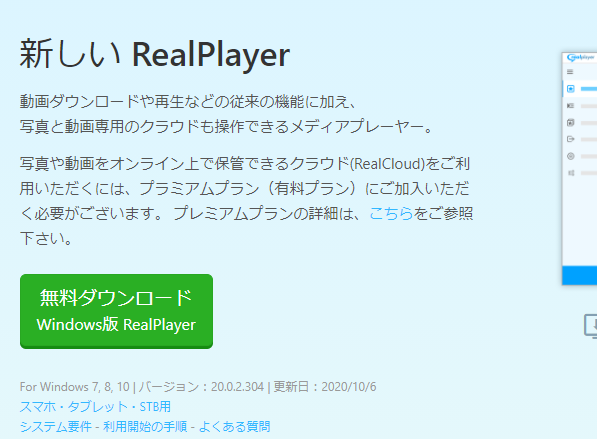
ダウンロードしたファイルを起動してインストールを始める。
「承諾」をクリックする。
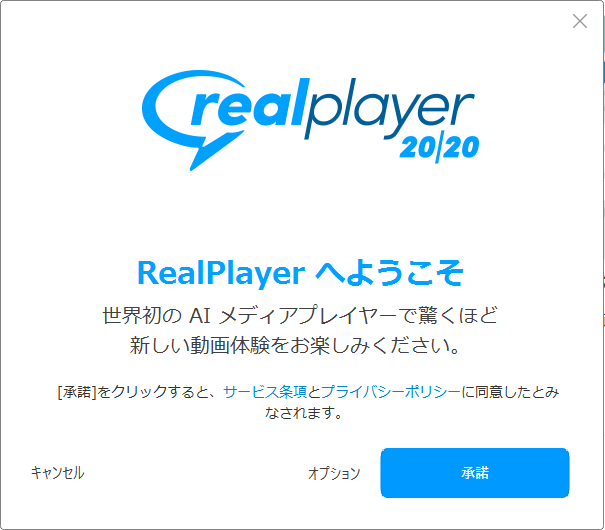
WINZIPのインストールを勧められるが不要なので「同意しません」をクリックする。
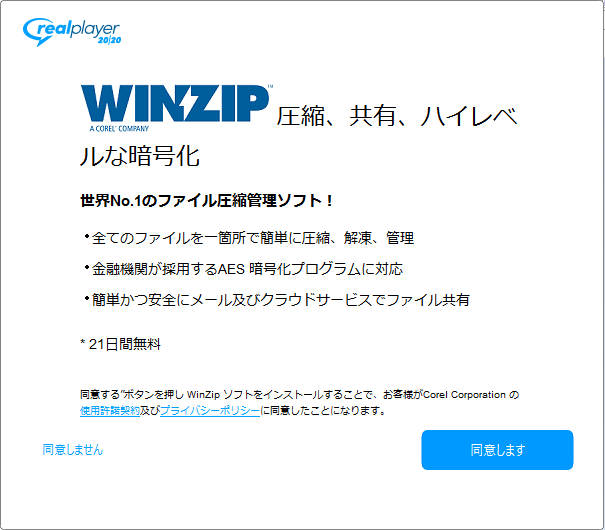
インストールが始まるのでしばらく待つ。
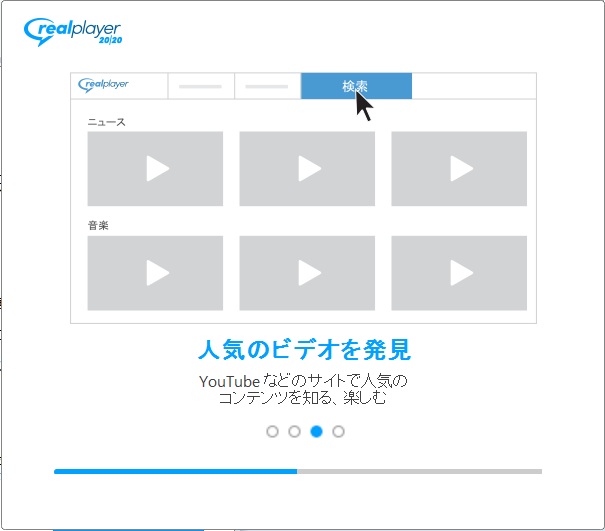
この画面が出たらインストール完了。
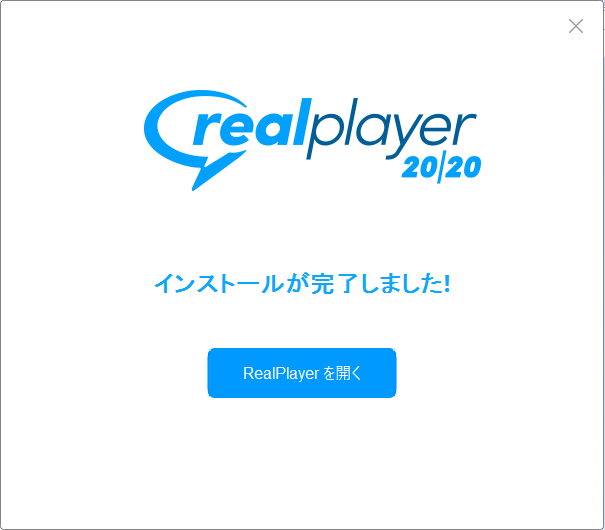
初回起動時はRealPlayerに読み込ませるフォルダを聞かれるので設定する。
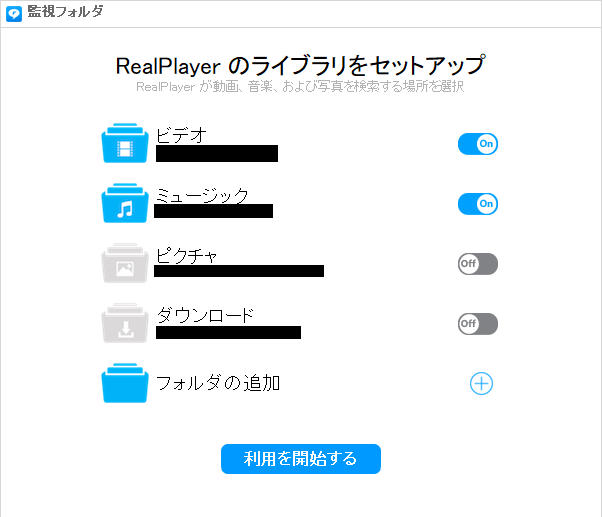
スタートメニューから起動する場合は「RealNetwoks」内の「RealPlayer」を選択する。
アンインストール方法
アンインストールする場合は画面左下のホームアイコン→設定を選択する。
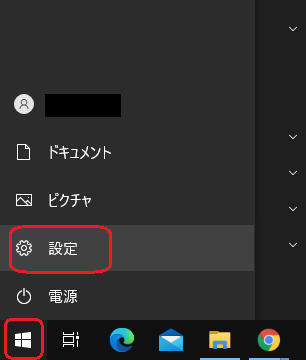
「アプリ」を選択する。
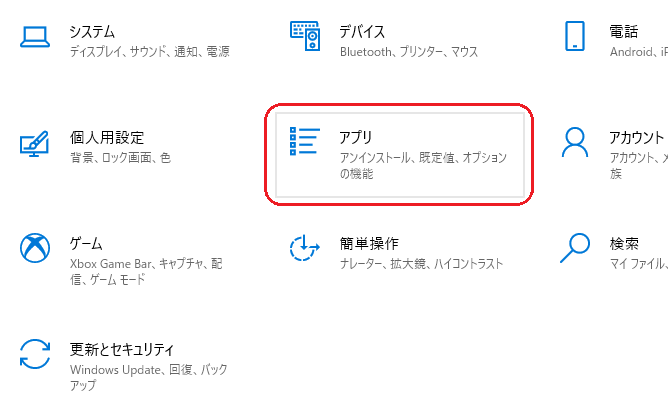
出てきたアプリ一覧から「RealPlayer」を選択して「アンインストール」を選択する。
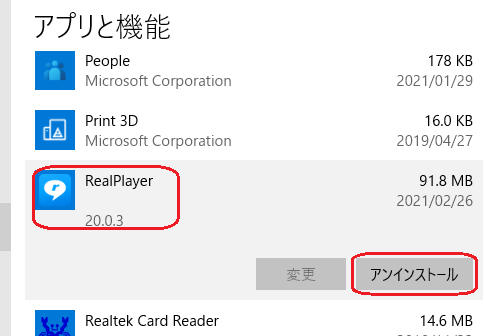
ソフトのアンインストールはこれで完了するが完全には削除されていないので残った分を削除する。
Windowsのロゴマークのキーを押しながらRを押して、出てきた画面に「%appdata%」を入力してOKを選択する。
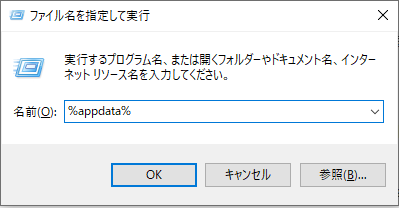
新しく出てきた画面の中に「Real」or「RealNetWorks」のフォルダがあるのでそれを削除する。
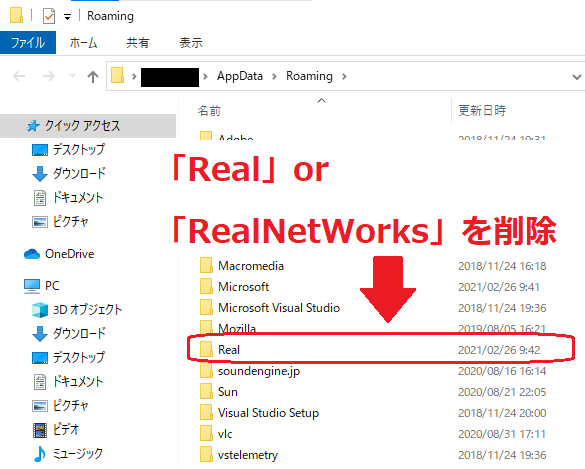
フォルダを削除する場合起動中ですなどのエラーが出て削除できない場合がある。その場合は画面下のタスクバーから∧の部分をクリックし、RealPlayerのロゴを右クリックして「終了」を選択する。
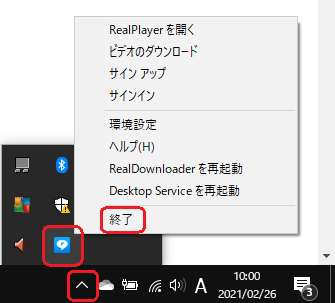
もう一度Windowsのロゴマークのキーを押しながらRを押す。
出てきた画面に「c:」を入力してOKを選択する。
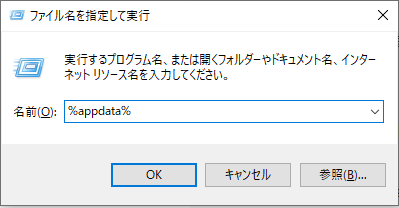
新しく出てきた画面から「ProgramData」→「Package Cache」とフォルダを選択する。
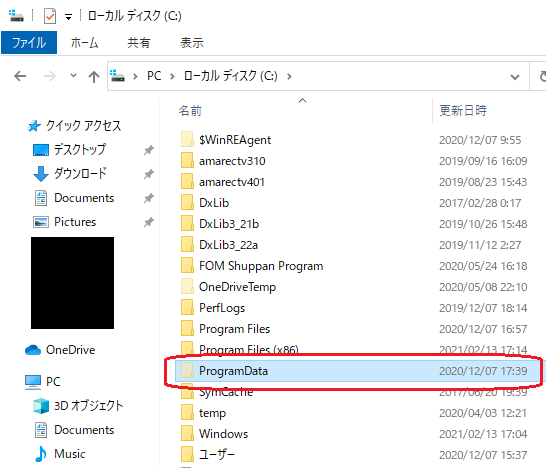
ProgramDataのフォルダが見当たらない場合は上部メニューの「表示」を選択して「隠しファイル」にチェックを入れる。
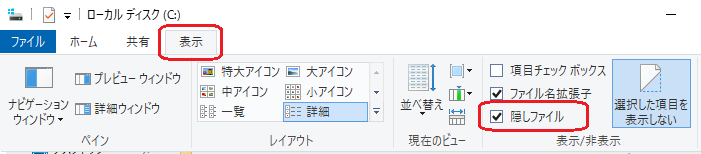
Package Cacheフォルダ内で「RealDownloader2.msi」「Downloader2Installer.exe」「VideoDownloader.msi」を検索してあった場合はそれらを削除する。関係ないフォルダが多いと思うので画面右上の検索枠から検索をかけるのがおすすめ。
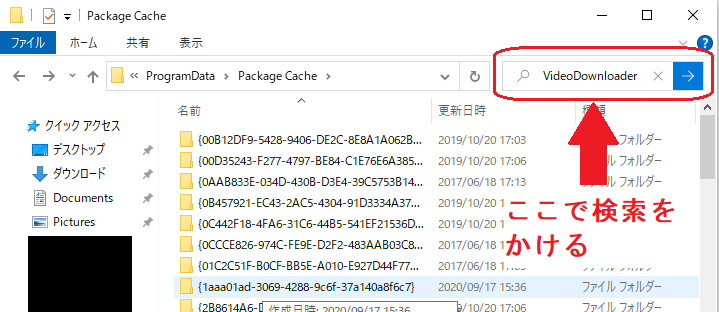
あとは再起動すればOK。
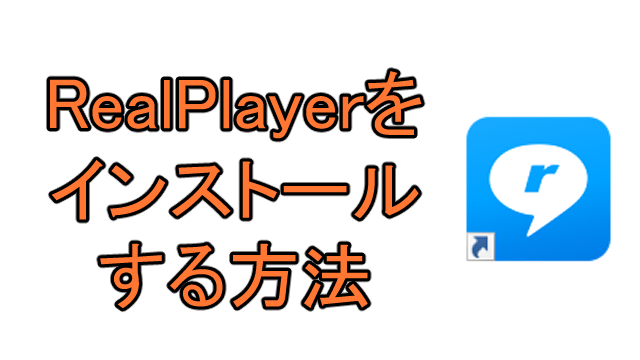


コメント